Kako petljati PowerPoint
PowerPoint prezentacija s vlastitim pokretanjem ili petljanjem može biti izvrsna za upotrebu u govornicama na konferencijama, prikazivanje informacija na ekranima prije događanja / prezentacije uživo ili čak za korištenje u čekaonici tvrtke za prikaz informacija.
Izvrsna stvar je da ako možete stvoriti PowerPoint prezentaciju, spremanje za petlje za reprodukciju je lagano.
PowerPoint možete vezati na dva različita načina, ovisno o načinu reprodukcije - kao PowerPoint ili kao video datoteka.
Evo kako to radite.
Istražite predloške PowerPointa
Stvorite petlju u PowerPointu

Dizajnirajte svoju PowerPoint prezentaciju prema vašem sadržaju. Možete reproducirati bilo koji broj slajdova radi reprodukcije, tako da ovdje ne brinite za ograničenje.
Prezentacije s više teksta trebaju se dulje zadržati na zaslonu kako bi ih se moglo lako čitati.Ako želite određene vrste prijelaza između slajdova, ne zaboravite ih primijeniti na svaki slajd. Također možete odabrati sve primijeniti isti prijelaz na svaki dijapozitiv ili primijeniti prijelaz na jedan slajd, a zatim "Primijeni na sve" pomoću potvrdnog okvira na alatnoj traci.
Klizni prijelazi nalaze se u izborniku Prijelazi.
Preko prezentacije, morate odrediti koliko će se svaki slajd zadržati na zaslonu. To može biti isto vrijeme za svaki slajd ili se može razlikovati.
Taj vremenski okvir možete postaviti i u izborniku Prijelazi.
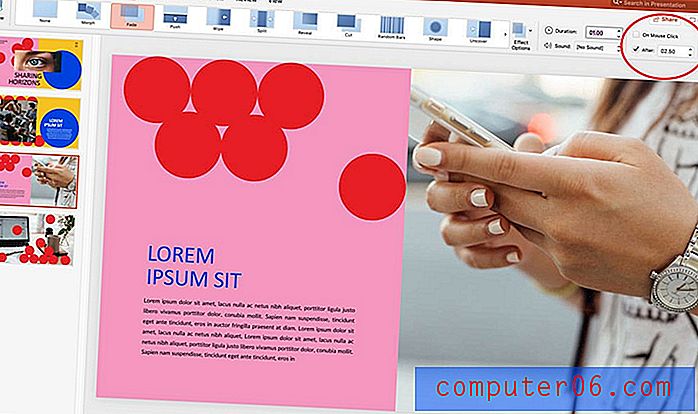
Poništite potvrdni gumb "On Klik mišem" i postavite vremenski okvir za slajdove u okviru "Nakon".
Pregledajte prijelaze i vremena u načinu rada Slide Slow kako biste osigurali da svaki slajd ostane na zaslonu dovoljno dugo da se može jasno razumjeti. Prezentacije s više teksta trebaju se dulje zadržati na zaslonu kako bi ih se moglo lako čitati.
Kada ste u nedoumici, pogriješite što ostavljate malo više vremena nego što mislite da je potrebno kako biste osigurali da svi gledatelji prezentacija imaju vremena za probavljanje informacija na zaslonu.
Spremi za PowerPoint reprodukciju
Ako planirate reproducirati petljenu PowerPoint u izvornom formatu datoteke, primjerice na računalu u PowerPointu, želite postaviti petlju prezentacije na kartici Slide Show.
Kliknite Postavi dijaprojekciju, a zatim provjerite kontinuirano petlje sve dok se ne provjere ESC i upotreba vremena. Time će se prezentacija reproducirati u petlji s timingom koji ste postavili u prethodnom koraku.
Kliknite U redu.
Da biste reproducirali prezentaciju, vratite se na karticu Slide Show i kliknite Start od Start. Pokrenut će se dok ne dodirnete tipku ESC.
Gornji savjet: Morate isključiti čuvar zaslona ili funkcije uštede energije ili mogu pokrenuti i nadjačati prezentaciju.
Spremi za reprodukciju videozapisa
Druga opcija za reprodukciju petljenog PowerPointa je spremanje datoteke u video formatu. Ovo se preporučuje ako planirate reproducirati na više zaslona, želite datoteku prenijeti na flash pogon ili spremiti na web mjesto radi lakšeg pregleda.
Nakon dovršetka dizajna i postavljanja prijelaza i vremena kao u gornjem koraku, možete izvesti prezentaciju u video format.
Kliknite Datoteka> Izvezi. Odaberite format video datoteke (MP4 ili MOV). Odaberite naziv datoteke i lokaciju za spremanje. Odaberite kvalitetu izvoza - prezentaciju, internet ili nisku kvalitetu. (To utječe na veličinu datoteke i rezoluciju reprodukcije.)
Provjerite je li odabran vremenski okvir kako biste koristili svoje snimljene vremenske prikaze i pripovijedanja i spremili.
Kad otvorite datoteku za reprodukciju, odaberite opciju reprodukcije petlje u svom videoplayeru kako biste osigurali da će se prezentacija reproducirati kontinuirano.
Zaključak
Postoji puno praktičnih aplikacija za reprodukciju PowerPoint prezentacije u petlji. Ključno za postizanje ovog učinkovitog rada je osiguranje da je svaki slajd na zaslonu dovoljno dugačak da ga svaka osoba može razumjeti i izvesti u vrstu datoteke koja će raditi u vašem prezentacijskom okruženju.
Ne zaboravite pogledati naš puni vodič za predloške PowerPoint ili našu kolekciju najboljih PowerPoint predložaka za vaš sljedeći projekt!



